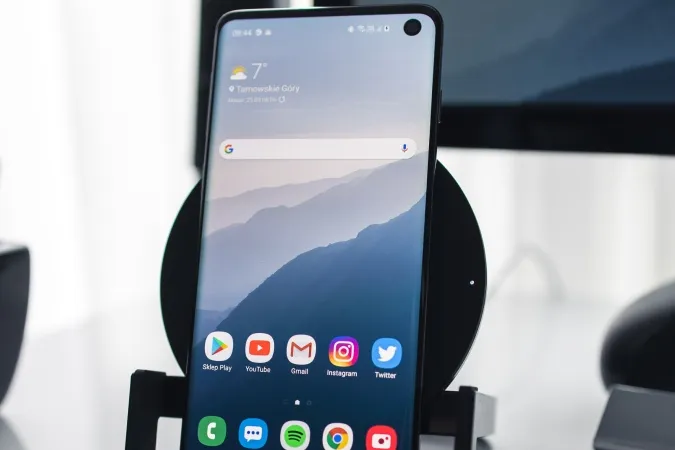Τα smartphones αποσπούν την προσοχή σας, ειδικά όταν εργάζεστε. Ένας τρόπος για να το διορθώσετε αυτό είναι χρησιμοποιώντας ένα ξεχωριστό προφίλ εργασίας στο Android. Ένας καλός τρόπος για να κρατάτε τις προσωπικές ειδοποιήσεις/εφαρμογές σιωπηλές και ξεχωριστές. Το Android διαθέτει ένα εγγενές προφίλ εργασίας, αλλά πρόκειται για μια επιχειρησιακή λειτουργία. Ωστόσο, βρήκαμε μερικούς διαφορετικούς τρόπους για να δημιουργήσετε ένα ξεχωριστό προφίλ για την εργασία στο Android χρησιμοποιώντας εφαρμογές τρίτων κατασκευαστών.
Ας ξεκινήσουμε με την ενσωματωμένη επιλογή.
1. Δημιουργία νέου λογαριασμού προφίλ χρήστη (OEM Specific)
Πολλοί κατασκευαστές ΟΕΜ Android από τη Samsung, την Pixel και την OnePlus επιτρέπουν στους χρήστες να δημιουργούν πολλαπλούς λογαριασμούς προφίλ στα τηλέφωνά τους. Αυτό σημαίνει ότι όταν μεταβείτε σε έναν ξεχωριστό λογαριασμό, θα έχετε ξεχωριστή λίστα εγκατεστημένων εφαρμογών, οθόνη κλειδώματος, ξεχωριστό διαμερισμένο αποθηκευτικό χώρο, ρυθμίσεις ειδοποιήσεων και πολλά άλλα. Είναι σχεδόν σαν να ρυθμίζετε ένα νέο τηλέφωνο. Μπορείτε να επωφεληθείτε από αυτό το χαρακτηριστικό για να δημιουργήσετε ένα λογαριασμό εργασίας.
1. Για να το κάνετε αυτό, ανοίξτε τις Ρυθμίσεις > Σύστημα > Πολλαπλοί χρήστες. Αν δεν μπορείτε να βρείτε αυτή την επιλογή στο τηλέφωνό σας, δοκιμάστε να αναζητήσετε την επιλογή “Χρήστες” στην εφαρμογή “Ρυθμίσεις”.
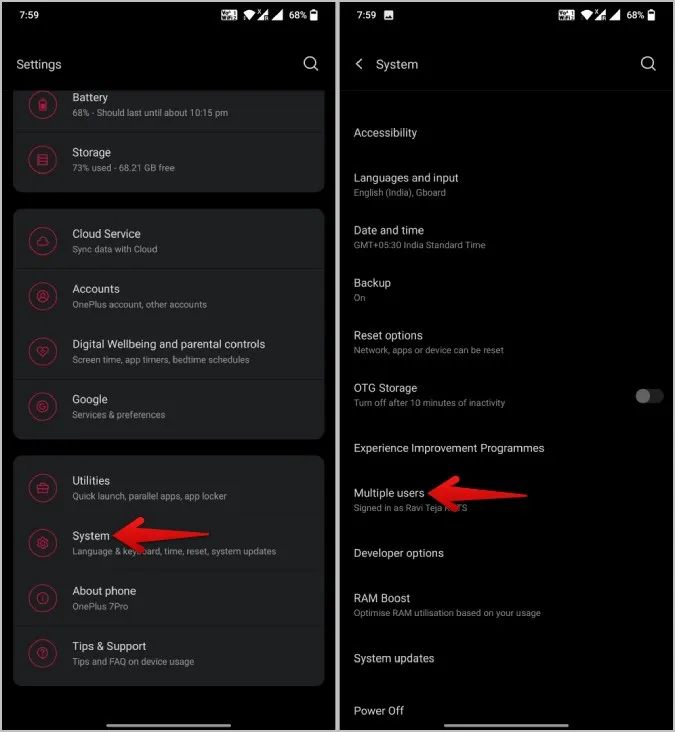
2. Εδώ επιλέξτε Προσθήκη χρήστη και πατήστε OK στο αναδυόμενο παράθυρο για να ξεκινήσετε τη δημιουργία ενός νέου λογαριασμού χρήστη.
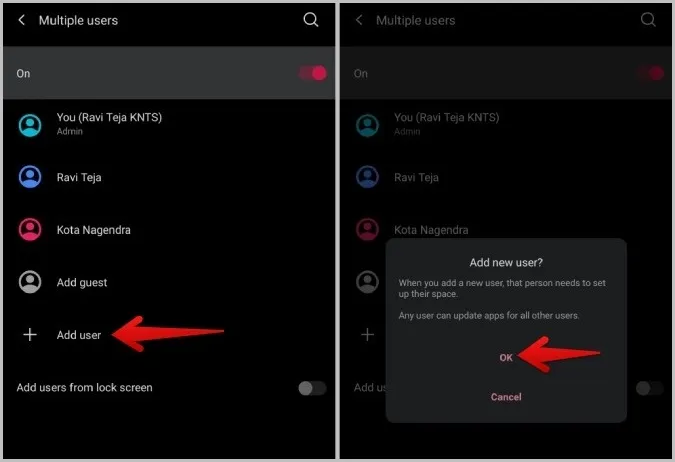
3. Δώστε στο λογαριασμό χρήστη σας ένα όνομα και μια εικόνα προφίλ και πατήστε OK.

4. Έχετε προσθέσει έναν νέο χρήστη με επιτυχία. Τώρα σαρώστε προς τα κάτω από την κορυφή για να αποκαλύψετε τον πίνακα Γρήγορες ρυθμίσεις και πατήστε στο εικονίδιο προφίλ. Επιλέξτε το προφίλ που μόλις δημιουργήσατε για την εργασία για να το ανοίξετε.
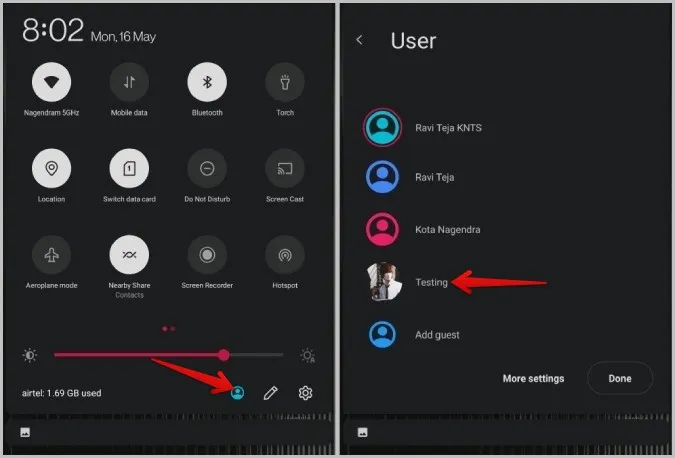
5. Ολοκληρώστε τη διαδικασία ρύθμισης, εγκαταστήστε εφαρμογές που σχετίζονται με την εργασία, κλειδώστε την οθόνη, αλλάξτε τις ρυθμίσεις σας και διαμορφώστε το έτσι ώστε να ταιριάζει στην επαγγελματική σας ζωή.
6. Τώρα απλά μεταβείτε στο πρόσφατα δημιουργημένο προφίλ εργασίας κατά τη διάρκεια των ωρών εργασίας. Δεν θα λαμβάνετε ειδοποιήσεις από εφαρμογές που είναι εγκατεστημένες στο αρχικό/προσωπικό προφίλ.
Αυτό το ξεχωριστό προφίλ εργασίας για Android λειτουργεί εξαιρετικά, καθώς είναι σαν να χρησιμοποιείτε απλώς δύο διαφορετικούς λογαριασμούς ⏤ προσωπικό και επαγγελματικό. Υπάρχουν όμως και μερικά μειονεκτήματα. Πρώτον, πρέπει να μεταβείτε στο προφίλ εργασίας με μη αυτόματο τρόπο. Δεν υπάρχει τρόπος να ορίσετε σκανδάλες, αλλά περισσότερα γι’ αυτό αργότερα. Επίσης, δεν μπορείτε να έχετε πρόσβαση στις εφαρμογές ή τις ειδοποιήσεις της εργασίας σας όταν χρησιμοποιείτε το προσωπικό σας προφίλ και το αντίστροφο.
Για να καταργήσετε έναν χρήστη, μεταβείτε στις Ρυθμίσεις > Σύστημα > Πολλαπλοί χρήστες και επιλέξτε το λογαριασμό εργασίας. Εδώ πατήστε στην επιλογή Κατάργηση χρήστη για να διαγράψετε τον χρήστη. Σημειώστε ότι αυτό θα διαγράψει επίσης όλες τις εγκατεστημένες εφαρμογές και ρυθμίσεις στο συγκεκριμένο προφίλ.
2. Χρήση της επιλογής επίδειξης Android Enterprise
Με τη βοήθεια του Android Enterprise, μπορείτε να δημιουργήσετε επίσημα ένα προφίλ εργασίας στο Android. Αλλά μπορείτε να το χρησιμοποιήσετε εάν η εταιρεία σας σας παρέχει έναν κωδικό ενεργοποίησης. Οι εταιρείες το κάνουν για να ασκούν έλεγχο στις εφαρμογές που εγκαθιστούν οι υπάλληλοί τους στο προφίλ εργασίας τους. Αλλά μπορείτε να επωφεληθείτε από το Demo για να εγκαταστήσετε τη λειτουργία εργασίας στο τηλέφωνο Android για τον εαυτό σας.
1. Ανοίξτε τον ιστότοπο Android Enterprise Demo, στη συνέχεια μετακινηθείτε προς τα κάτω και πατήστε στην επιλογή Προφίλ εργασίας. Στο αναπτυσσόμενο μενού, θα πρέπει να βρείτε τον σύνδεσμο κάτω από τον τίτλο Begin setup (Έναρξη εγκατάστασης), πατήστε τον για να ανοίξει. Θα ανοίξει απευθείας η σελίδα ρύθμισης του προφίλ εργασίας στο τηλέφωνό σας. Πατήστε στο Επόμενο για να συνεχίσετε.
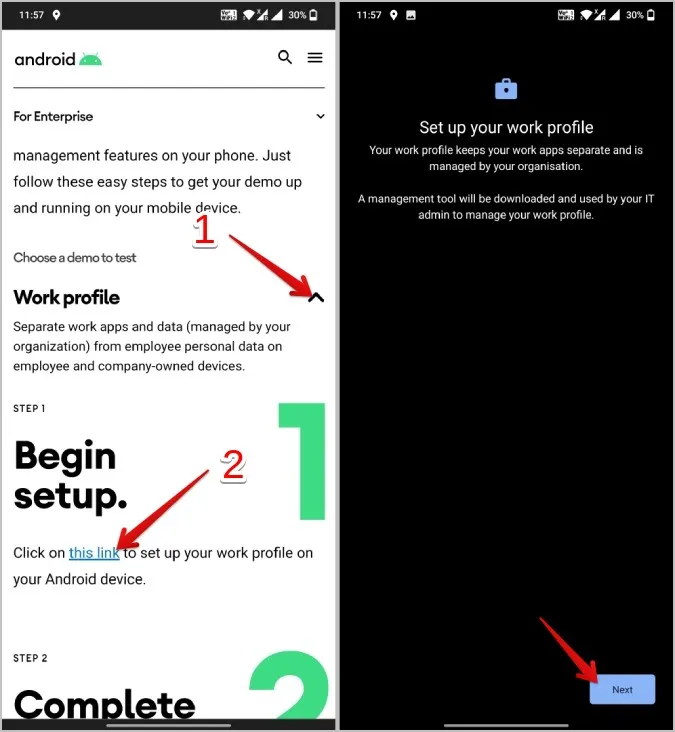
2. Στη συνέχεια, θα ελέγξει για τον κωδικό και θα συνεχίσει αυτόματα όπως χρησιμοποιείτε το demo. Πατήστε Αποδοχή και Συνέχεια.
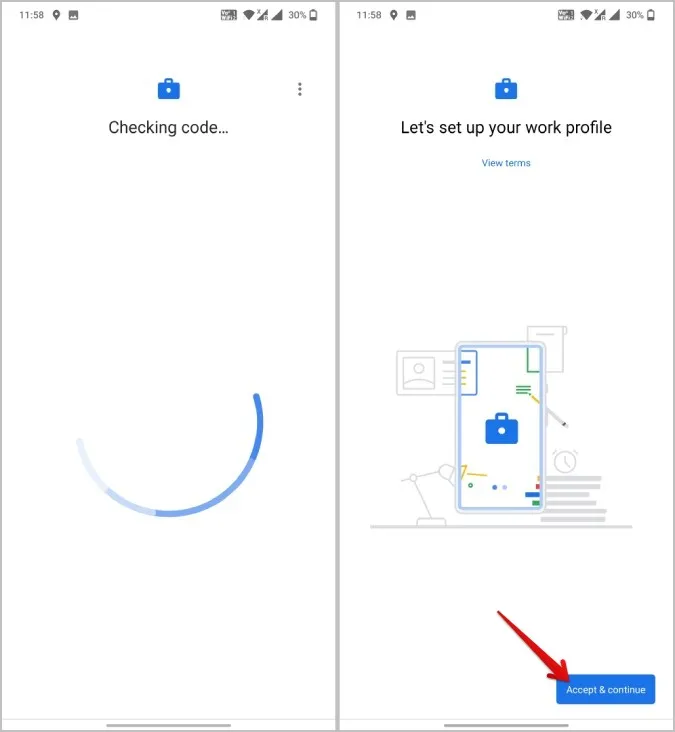
3. Αργότερα θα εγκαταστήσει το προφίλ εργασίας στο τηλέφωνό σας. Μόλις ολοκληρωθεί, πατήστε Επόμενο.
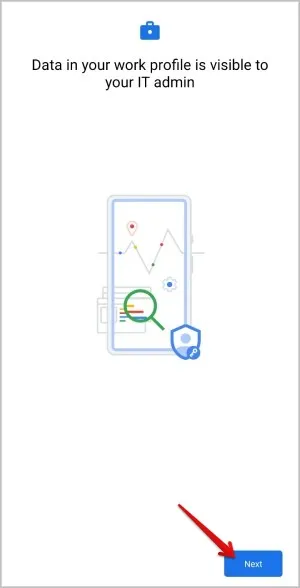
4. Μετά από μερικά λεπτά φόρτωσης, το προφίλ εργασίας θα εγκατασταθεί πλήρως. Μόλις ολοκληρωθεί, μπορείτε να βρείτε ορισμένες προεπιλεγμένες εφαρμογές εργασίας Google κάτω από την ενότητα Εργασία στον εκκινητή. Επίσης, μπορείτε να ανοίξετε τις Ρυθμίσεις για να ρυθμίσετε τον ήχο κλήσης, τον ήχο, το κλείδωμα κ.λπ. του προφίλ εργασίας.
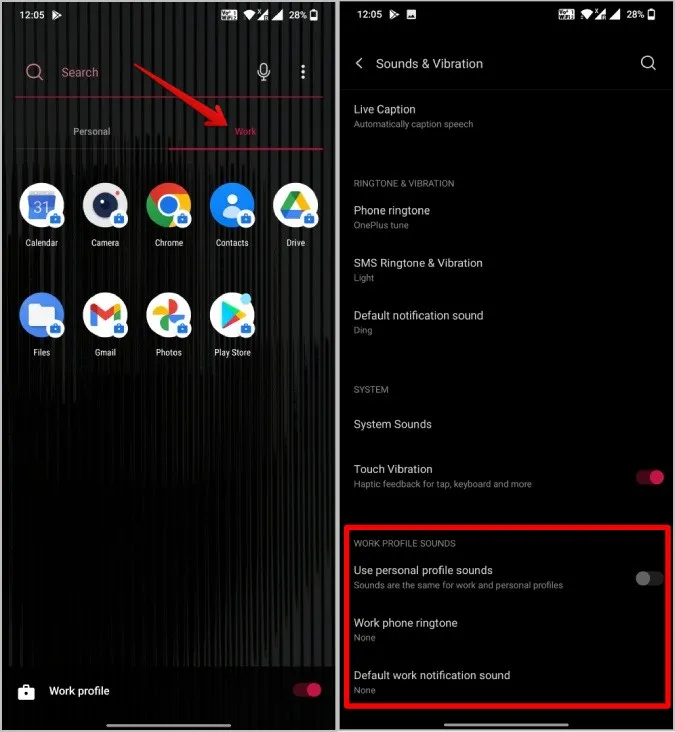
Για να επωφεληθείτε από αυτή τη λειτουργία, πρέπει να χρησιμοποιήσετε τον προεπιλεγμένο εκτοξευτή. Οι εκτοξευτές τρίτων κατασκευαστών δεν θα λειτουργούν.
Για να απενεργοποιήσετε ξανά το προφίλ εργασίας, ανοίξτε τις Ρυθμίσεις >- Λογαριασμοί >- Εργασία >- Κατάργηση προφίλ εργασίας. Στη συνέχεια, πατήστε την επιλογή Διαγραφή στο αναδυόμενο παράθυρο για επιβεβαίωση.
3. Χρήση εφαρμογών τρίτων κατασκευαστών
Αντί να χρησιμοποιήσετε την έκδοση Android Enterprise Demo, μπορείτε αντ’ αυτού να χρησιμοποιήσετε την εφαρμογή Shelter ή Island για να επιτύχετε έναν παρόμοιο λογαριασμό προφίλ εργασίας Android. Για όσους δεν έχουν τον κωδικό επειδή είτε δεν εργάζονται σε εταιρεία είτε η εταιρεία τους δεν χρησιμοποιεί αυτή τη δυνατότητα.
Ένα βασικό πλεονέκτημα είναι ότι το Shelter και το Island επιτρέπουν την κλωνοποίηση υφιστάμενων εφαρμογών στο προφίλ εργασίας σας, καταργώντας την ανάγκη να τις εγκαταστήσετε ξανά.
Σημείωση: Δεν μπορείτε να δημιουργήσετε τρία διαφορετικά προφίλ εργασίας χρησιμοποιώντας τρεις διαφορετικές εφαρμογές και μεθόδους. Μην είστε άπληστοι!
1. Κατεβάστε την εφαρμογή Shelter ή Island από το Play Store και συνεχίστε τη διαδικασία εγκατάστασης. Η διαδικασία είναι αρκετά εύκολη, απλά πατήστε στο Αποδοχή και στη συνέχεια πατήστε στο Αποδοχή & συνέχεια.
Σημείωση 1: Χρησιμοποιώ την εφαρμογή Shelter, αλλά τα βήματα και ακόμη και οι οθόνες και για τις δύο εφαρμογές είναι σχεδόν οι ίδιες. Αυτός είναι ο λόγος επειδή και οι δύο εφαρμογές χρησιμοποιούν την εγγενή λειτουργία Android for Work στο smartphone σας. Απλώς ξεκλειδώνουν την απαίτηση της επιχείρησης καταργώντας την ανάγκη εισαγωγής ενός κωδικού που παρέχεται από τον διαχειριστή της εταιρείας σας.
Σημείωση 2: Ορισμένοι ΚΑΕ, όπως το MIUI, προσφέρουν τη δική τους εκδοχή για το προφίλ εργασίας. Για παράδειγμα, η Xiaomi διαθέτει το Second Space. Αυτός είναι ο λόγος για τον οποίο αυτές οι δύο εφαρμογές Android for Work δεν θα λειτουργήσουν στη Xiaomi και σε ορισμένες άλλες μάρκες.
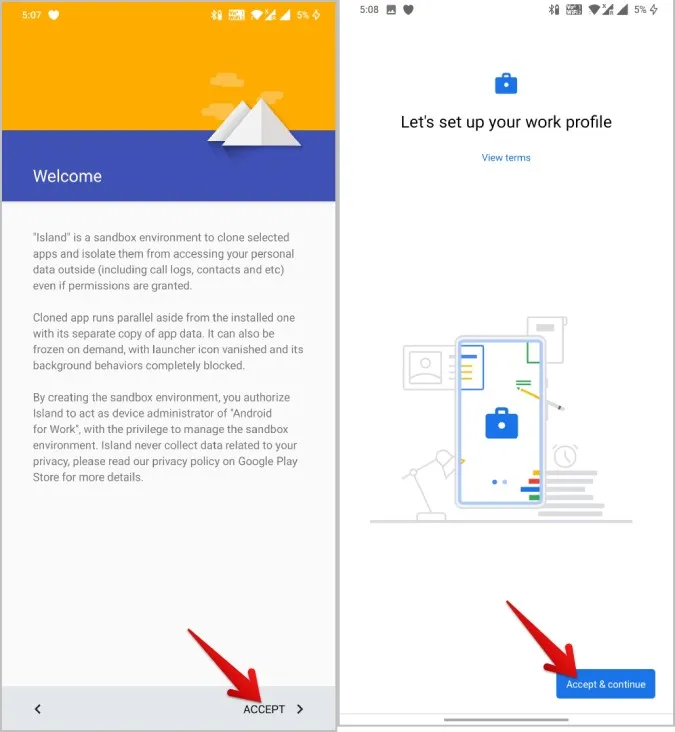
2. Μόλις γίνει αυτό, μπορείτε να έχετε πρόσβαση στις εφαρμογές εργασίας από τον εκτοξευτή και μπορείτε επίσης να αλλάξετε ρυθμίσεις όπως κλείδωμα οθόνης, ήχο κλήσης, ρυθμίσεις ειδοποιήσεων και ήχου κ.λπ. στις Ρυθμίσεις συστήματος.
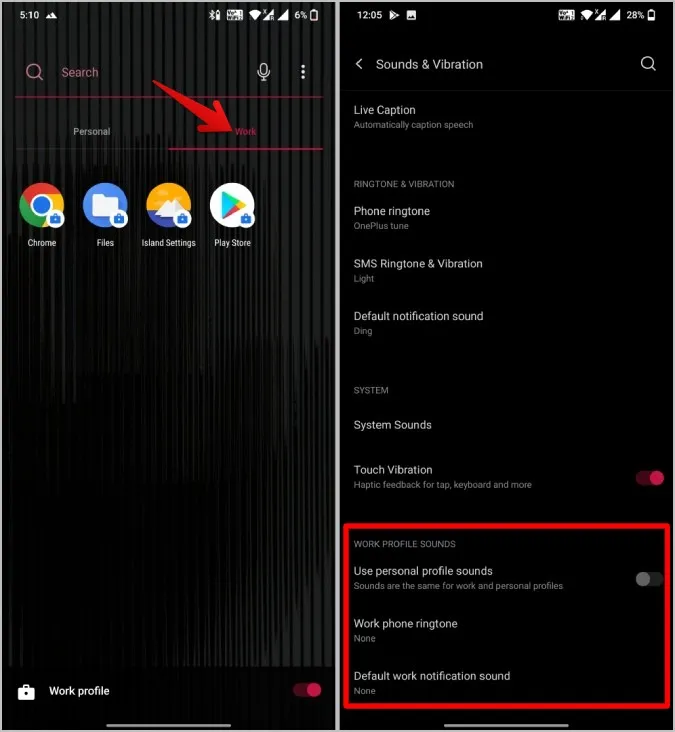
Η απεγκατάσταση της εφαρμογής δεν θα καταργήσει το προφίλ εργασίας. Αντ’ αυτού, πρέπει να ανοίξετε τις Ρυθμίσεις συστήματος > Λογαριασμοί > Εργασία και να επιλέξετε την επιλογή Κατάργηση προφίλ εργασίας. Στη συνέχεια, πατήστε στην επιλογή Διαγραφή στο αναδυόμενο παράθυρο για να καταργήσετε το προφίλ εργασίας.
4. Χρήση λειτουργιών OEM, όπως η ισορροπία εργασίας-ζωής
Ορισμένοι ΚΑΕ, όπως η OnePlus, περιλαμβάνουν λειτουργίες όπως η ισορροπία εργασίας-ζωής, τις οποίες μπορείτε να εκμεταλλευτείτε για να αποκτήσετε ορισμένες λειτουργίες προφίλ εργασίας.
1. Ανοίξτε τις Ρυθμίσεις και αναζητήστε το Work-Life balance και ανοίξτε το. Πατήστε το κουμπί Ξεκινήστε για να ρυθμίσετε τη λειτουργία εργασίας και τη λειτουργία ζωής.
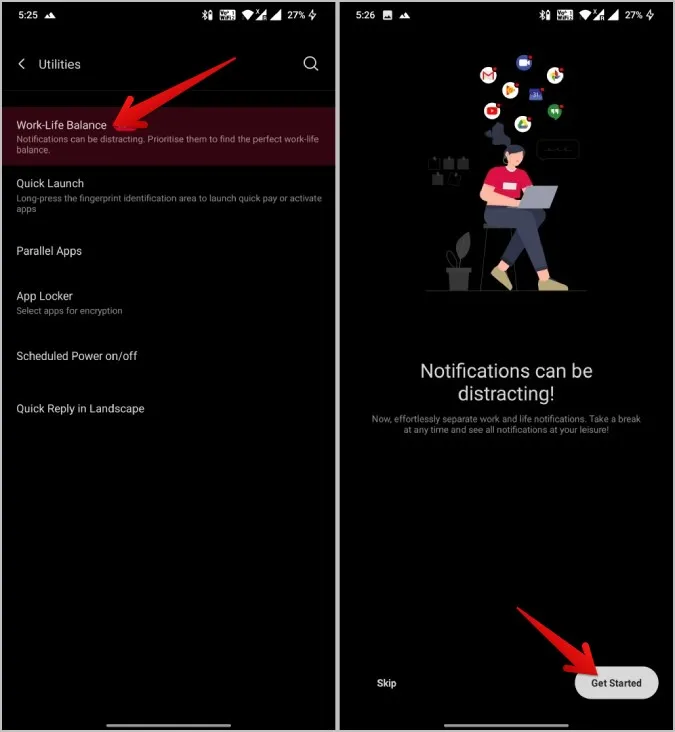
2. Μπορείτε να ενεργοποιήσετε τη λειτουργία εργασίας χειροκίνητα από τον πίνακα Γρήγορες ρυθμίσεις. Εναλλακτικά, μπορείτε επίσης να προγραμματίσετε την εναλλαγή του τηλεφώνου στο προφίλ λειτουργίας εργασίας σε μια καθορισμένη ώρα, να επιλέξετε το Wi-Fi του γραφείου σας για να ενεργοποιήσετε τη λειτουργία εργασίας όταν είστε συνδεδεμένοι σε αυτό το Wi-Fi ή να επιλέξετε μια συγκεκριμένη τοποθεσία για να ενεργοποιήσετε το λογαριασμό εργασίας όταν βρίσκεστε σε αυτή την τοποθεσία.
3. Μόλις ορίσετε το έναυσμα, μετακινηθείτε προς τα κάτω και επιλέξτε τις εφαρμογές που χρειάζεστε στη λειτουργία εργασίας για να τις εγκαταστήσετε.
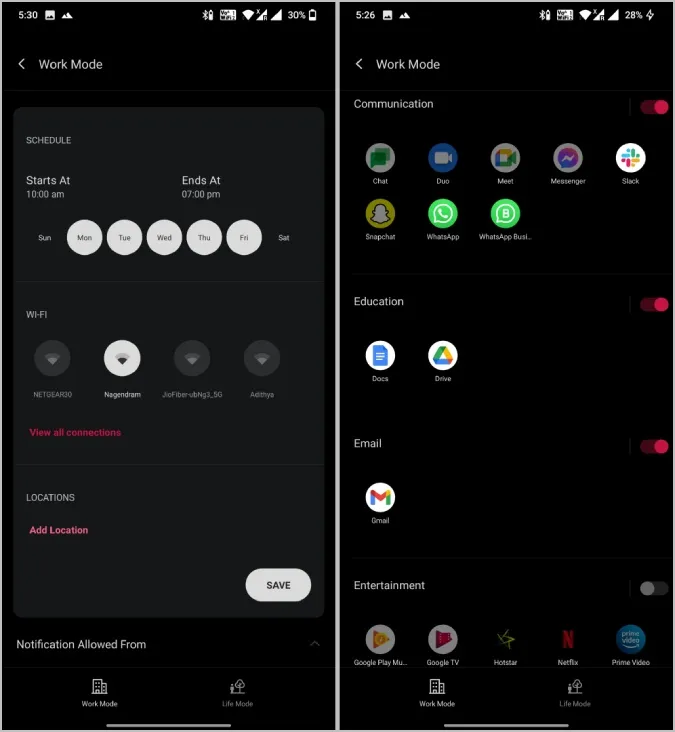
4. Αν θέλετε, μπορείτε να χρησιμοποιήσετε τη λειτουργία Life Mode και να κάνετε το ίδιο πράγμα με τις εφαρμογές που θέλετε να χρησιμοποιείτε στον ελεύθερο χρόνο σας.
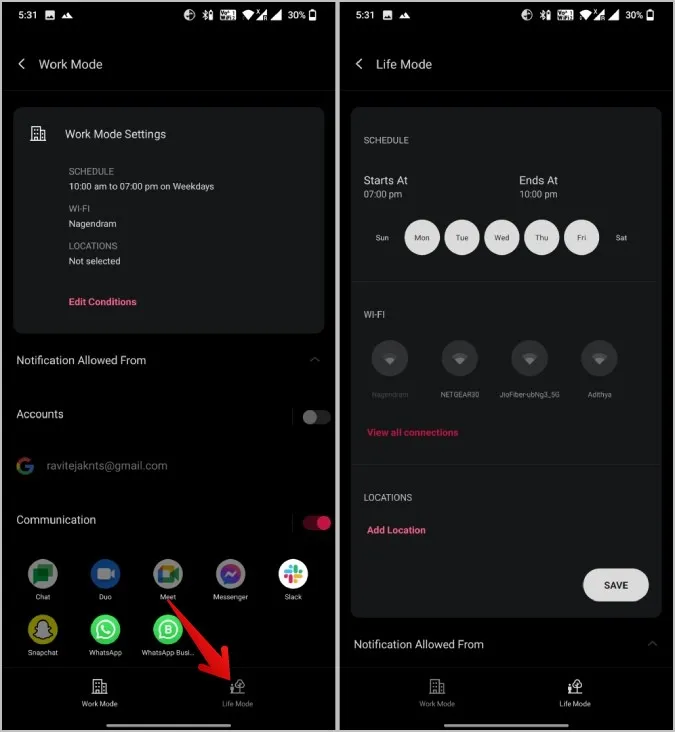
Τώρα, όταν βρίσκεστε σε λειτουργία εργασίας, δεν θα λαμβάνετε ειδοποιήσεις από εφαρμογές που έχουν εγκατασταθεί σε κανονική ή προσωπική λειτουργία. Μπορείτε να απενεργοποιήσετε τη Λειτουργία εργασίας-ζωής πατώντας στο μενού με τις τρεις τελείες και επιλέγοντας Απενεργοποίηση.
5. Χρήση του Morph Productivity Launcher
Υπάρχουν πολλοί εκτοξευτές που προσφέρουν μια εμπειρία χωρίς περισπασμούς. Αλλά η εφαρμογή εκτοξευτή της Google Digital Wellbeing που ονομάζεται Morph ξεχωρίζει. Μπορείτε πραγματικά να δημιουργήσετε πολλαπλά προφίλ χρησιμοποιώντας το Morph και να ορίσετε ένα έναυσμα για την ενεργοποίησή τους. Τα εναύσματα μπορούν να βασίζονται στην ώρα ή την τοποθεσία. Για κάθε προφίλ, μπορείτε να επιλέξετε εφαρμογές και να έχετε πρόσβαση μόνο σε αυτές τις εφαρμογές μέχρι να κλείσετε χειροκίνητα το προφίλ. Υπάρχει επίσης ένα προφίλ εφαρμογών που περιλαμβάνει κάθε εφαρμογή που έχετε εγκαταστήσει. Αυτή η εφαρμογή αφαιρέθηκε πρόσφατα από το Play Store, αλλά μπορείτε ακόμα να εγκαταστήσετε το Morph από το APK Mirror.
1. Ανοίξτε την εφαρμογή Morph στο APK Mirror και κατεβάστε το APK για να το εγκαταστήσετε.
2. Κατά το άνοιγμα, θα σας ζητήσει να ονομάσετε τη λειτουργία σας. Δώστε του ένα όνομα και επιλέξτε τις εφαρμογές που θέλετε σε αυτό το προφίλ. Μόλις τελειώσετε, πατήστε το Continue (Συνέχεια).
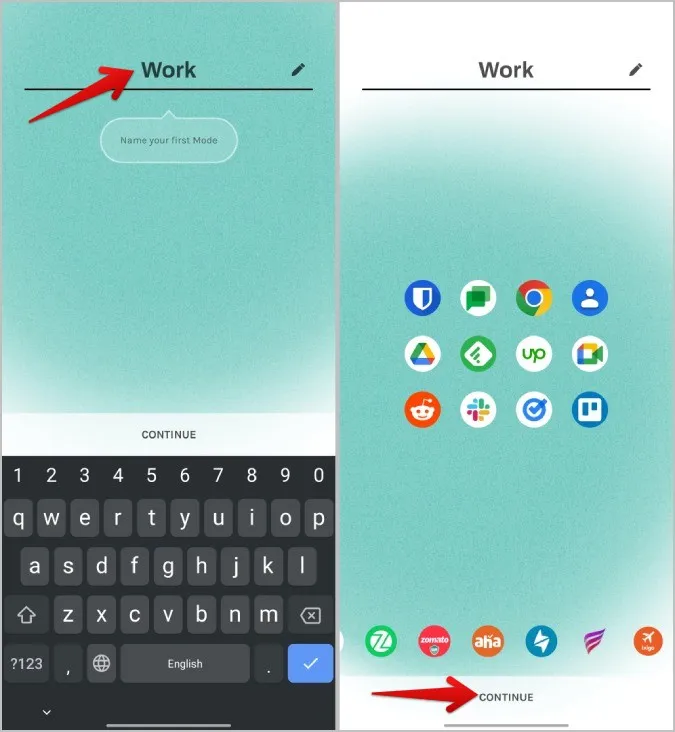
3. Τώρα, ορίστε ένα σκανδάλη ώρας ή τοποθεσίας για να ενεργοποιήσετε το προφίλ εργασίας.
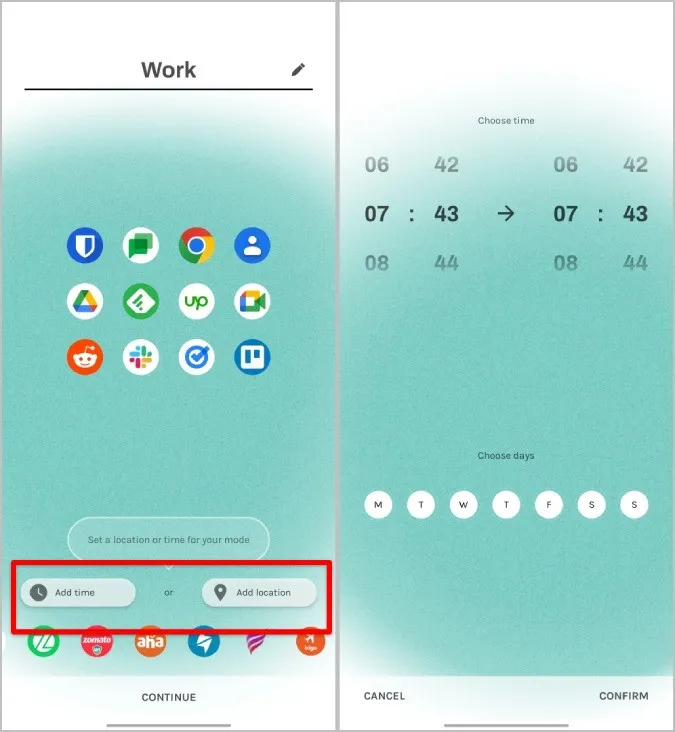
4. Τώρα ορίστε το ως προεπιλεγμένο πρόγραμμα εκκίνησης, επιλέγοντας Morph και στη συνέχεια πατώντας στην επιλογή Always (Πάντα).
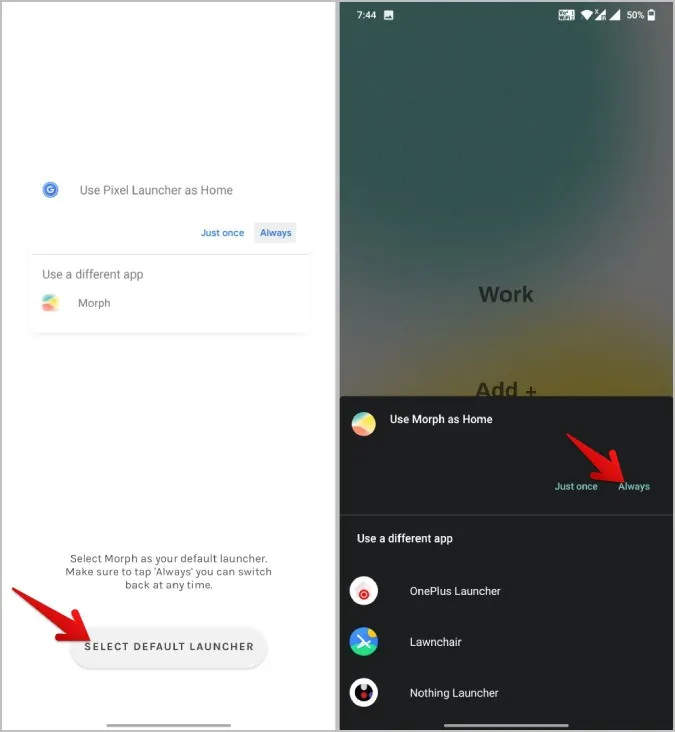
Τώρα στην επιλεγμένη τοποθεσία ή ώρα, ο εκτοξευτής θα αλλάξει τη διάταξή του και θα εμφανίζει μόνο τις επιλεγμένες εφαρμογές.
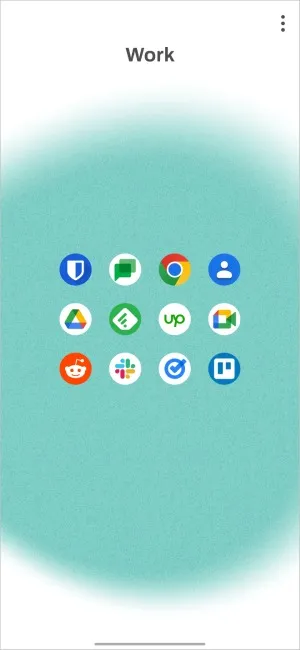
Ωστόσο, πρόκειται απλώς για έναν εκτοξευτή και δεν μπορεί να ελέγξει τις ειδοποιήσεις. Για να τον απενεργοποιήσετε, απλά απεγκαταστήστε το Morph και θα επιστρέψετε στον ενσωματωμένο εκτοξευτή.
Ξεχωριστό προφίλ εργασίας στο Android
Κάθε μέθοδος σας δίνει διαφορετικά αποτελέσματα. Η μία θα απενεργοποιήσει τις ειδοποιήσεις, ενώ η άλλη φέρνει τις εφαρμογές εργασίας στο προσκήνιο. Έτσι, μπορείτε να δοκιμάσετε να συνδυάσετε διαφορετικούς τρόπους όπως το Work-Life Balance με το Morph Launcher για να έχετε μια καλύτερη εμπειρία. Ελέγξτε επίσης, άλλες εφαρμογές ψηφιακής ευημερίας για να φέρετε την καλύτερη παραγωγικότητα.